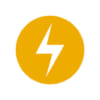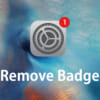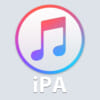【限定無料】Macで簡単にMOVをMP4へ動画変換できる他、様々な機能が付いた「MacX Video Converter Pro」

MacやiPhoneで撮影した動画は「.mov」ファイルとして記録されますが、現在主流となっているビデオ形式は「.mp4」ファイルです。
そんなファイルを簡単に動画変換できる他、様々な機能を持った「MacX Video Converter Pro」が、5,000名まで無料で利用できるキャンペーンを行っているので紹介します。
Contents
MacX Video Converter Proのダウンロード

http://www.macxdvd.com/giveaway/holiday-giveaway-japanese.htm
こちらのページから「春のわくわくキャンペーンの概要」のところにある「無料配布版を獲得」をクリックして、「macx-video-converter-pro-sakura.zip」をダウンロードしてください。
通常価格:5900円が、無料で手に入ります。
インストール方法
1.ZIPファイルを解凍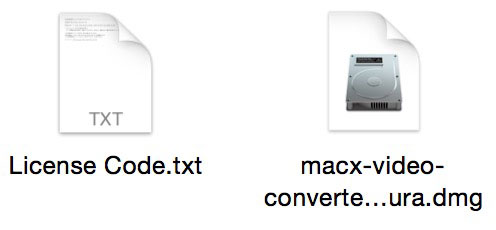
ダウンロードしたZIPファイルを解凍すると、「License Code.txt」と「macx-video-converter-pro-sakura.dmg」がありますので、先に「macx-video-converter-pro-sakura.dmg」をマウントしましょう。
2.MacX Video Converter Pro.appをApplicationsへ
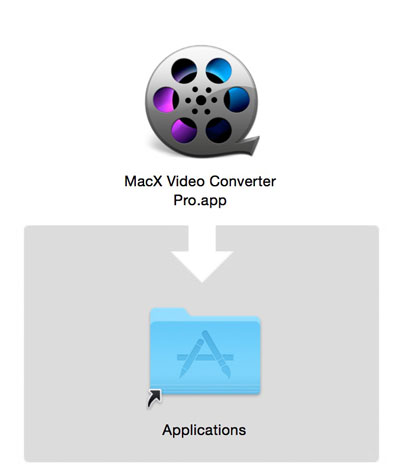
ドラッグ&ドロップでアプリをインストールします。
3.ライセンスコードを入力
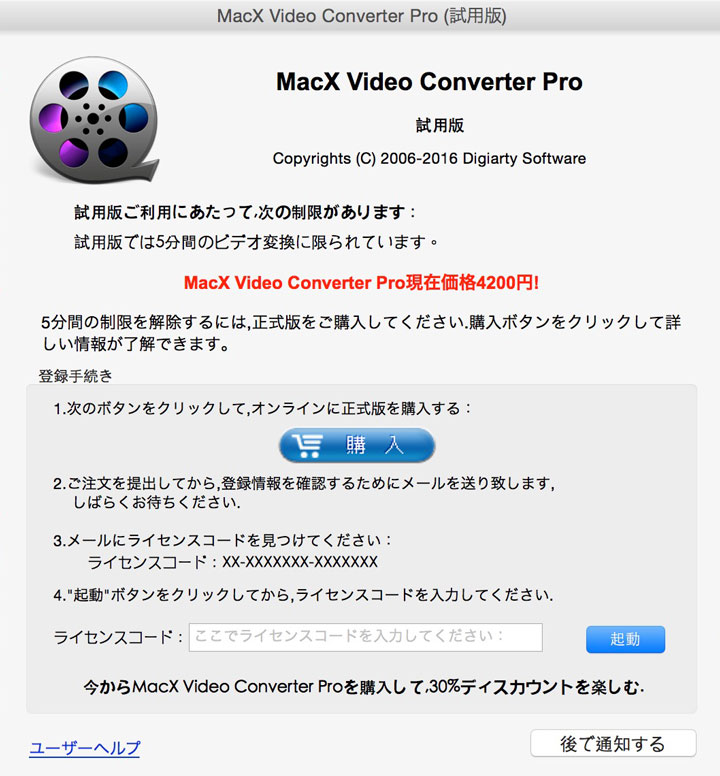
起動すると、試用版となっているので、ZIPファイルに同梱されていた「License Code.txt」を開き、ライセンスコードをコピー&ペーストして「起動」をクリック
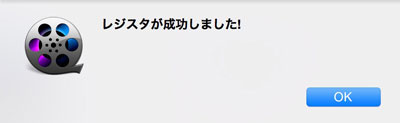
このようになればOKです。
MacX Video Converter Proの使用方法
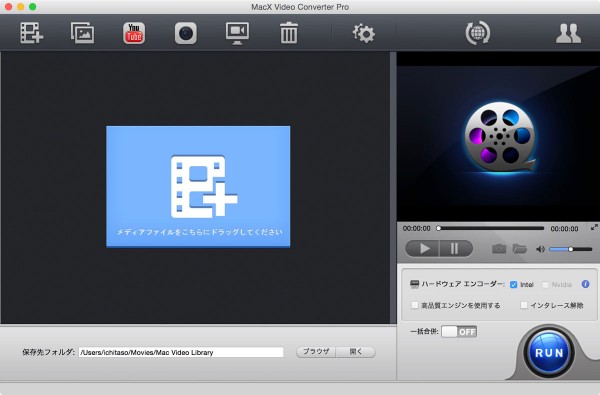
起動画面は、このようになっています。右上の人のアイコンをクリックしてみましょう。

バージョン 5.9.1の無償版となっていますね。今後のバージョンアップにも対応させたい場合は、現在セールを行っている「こちら」から¥2,350で購入するとお得です。
次に歯車アイコンをクリックしてみましょう。
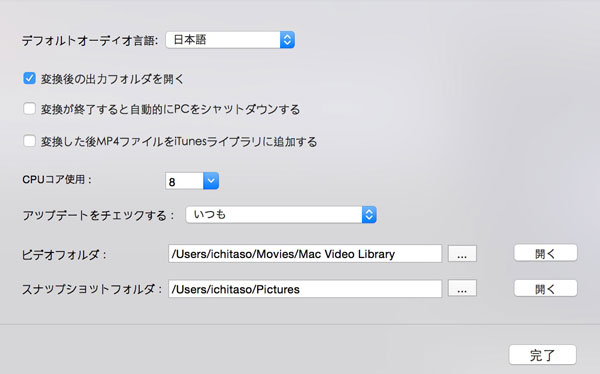
デフォルトの設定を選択する画面になるので、自分好みの設定にしてください。
MOVファイルからMP4ファイルへの変換方法
1.画面に変換したい「.movファイル」をドラッグ&ドロップ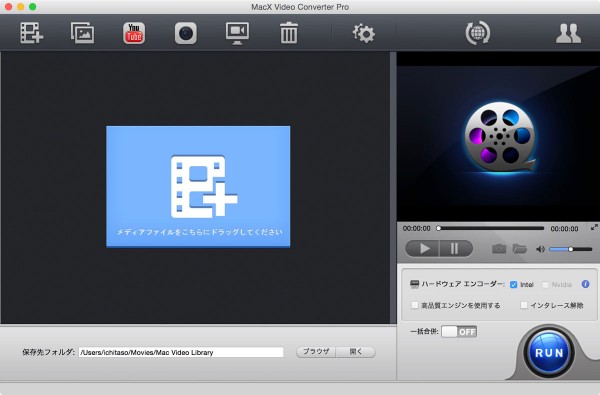
2.用途に応じて出力プロファイルを選択
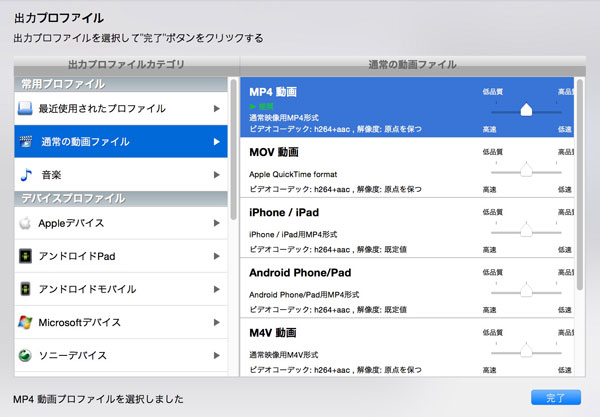
デフォルトではMP4、h264+aacコーデックとなっています。
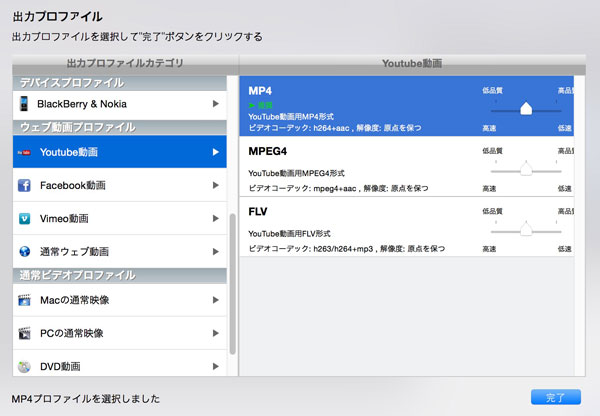
色々なデバイス向けに変換ができるようになっています。
今回は、デフォルトのままでやってみます。
3.変換するファイルを編集

Editをクリックすると動画のちょっとした編集ができるようになっています。
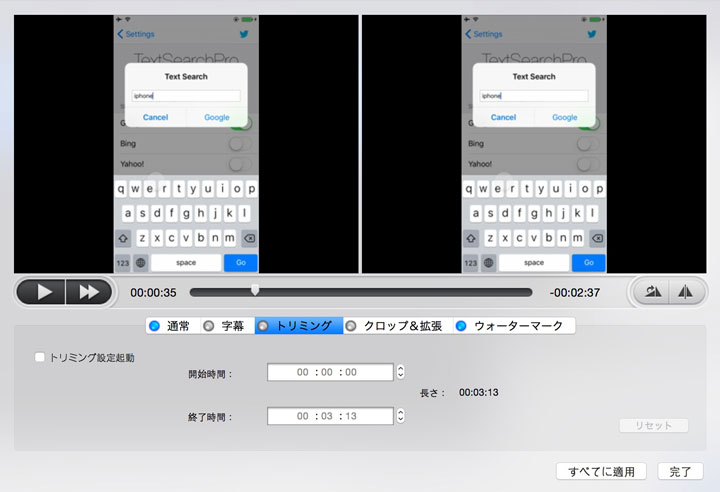
4.動画情報の編集
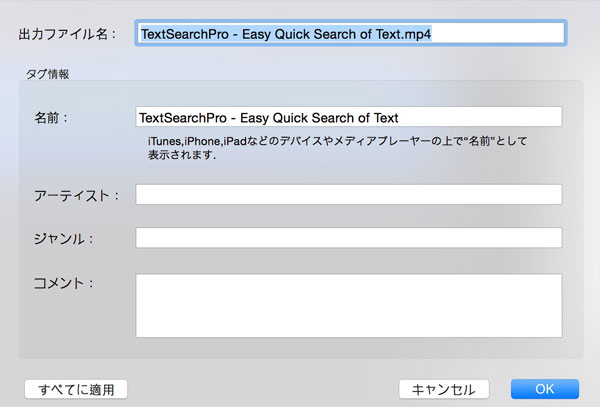
Renameをクリックして、出力ファイル名、名前、アーティストやジャンルなどを必要に応じて編集してください。
5.RUNをクリックして動画変換
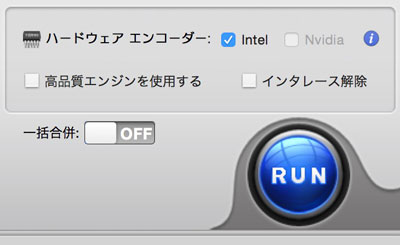
あとは自動的に変換してくれます。
特に変更するものがなければ、ただ「RUN」をクリックするだけなので、簡単ですね!
写真スライドショーの作成機能
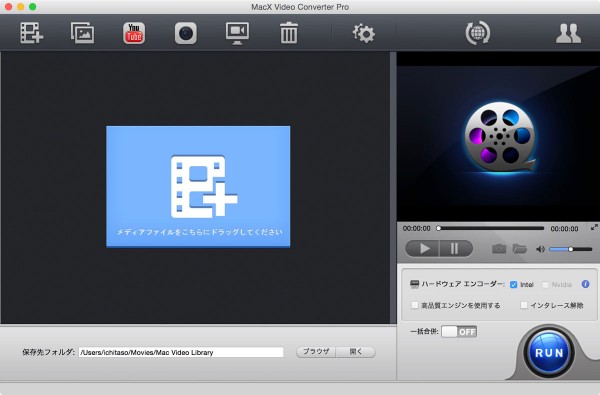
左上2番目のアイコンをクリックすると、写真スライドショーを作成できるモードになります。写真を入れたフォルダを選択して音楽を追加してあげると、なかなか良い感じになりました。
戻るときは、ウインドウを閉じる赤いボタンをクリックしてください。
YouTube動画のダウンロード機能
その他にYoutubeなどのオンライン動画をダウンロード・変換する機能があります。1.ホーム画面左上のYoutubeアイコンをクリック
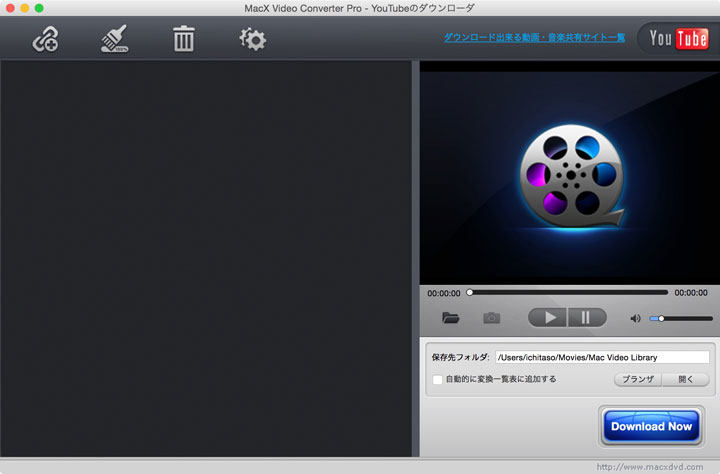
そうすると、このような画面になります。
2.ダウンロードしたい動画のURLをコピー&ペースト
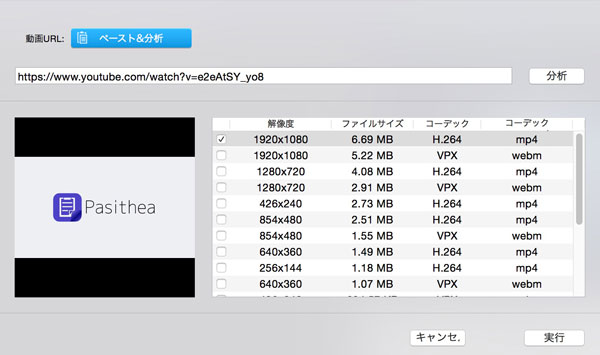
1920×1080のFull HDで動画が保存できます。
※著作権に違反する使い方をしないように注意してください。
3.Download Nowをクリック
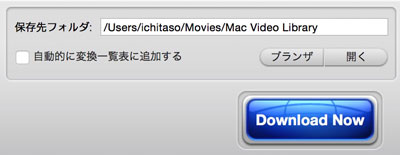
これでダウンロード・変換され保存できます。
YouTube、ニコニコ動画、FC2動画、Anitubeの動画、ツイキャス、ひまわり、Vevo、Gyao、Vimeo、Dailymotion、Facebookなど300以上の動画共有サイトに対応しているようです。
参考:YouTubeをはじめ、MacX YouTube Downloaderがサポートするオンライン動画サイトまとめ
まとめ
その他にも、「スクリーンレコーダー機能」や「カメラ・ビデオレコーダー」機能がありますので、無料キャンペーン中にゲットしておきましょう!個人的には、Twitterに動画を投稿する際、MP4じゃなきゃダメだったので、簡単に変換できる機能はありがたいなと思いました。
機能が気に入ったら、セール中の安いうちに購入するのもいいかもしれませんね。
こちらの「Digiarty Software, Inc.」さんは、よくキャンペーンを行っているので、Twitterなどでチェックしてみるのもいいかなと思います。
以上、簡単なご紹介でした!